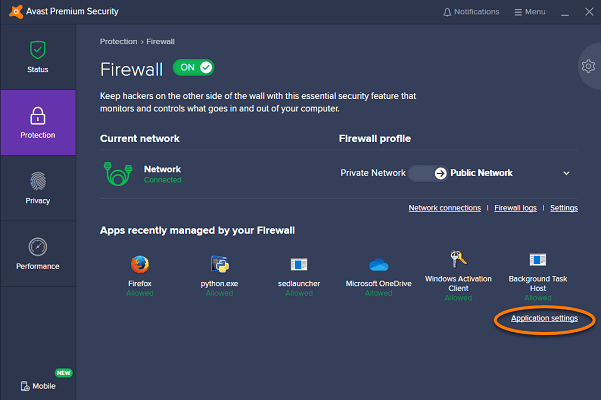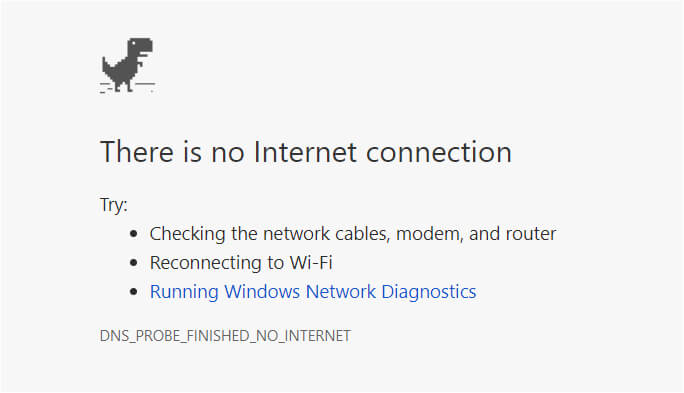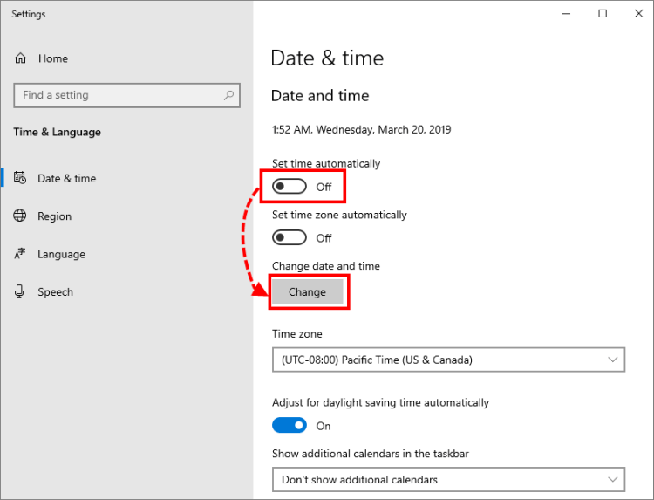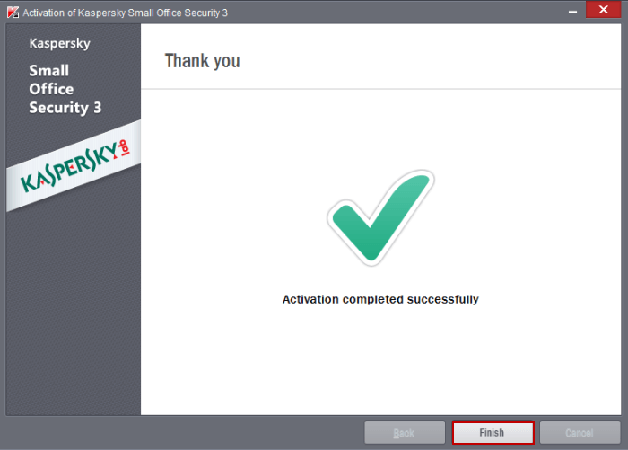Recommended Posts
- Author
-
- Share
Тип события: Ошибка взаимодействия с Kaspersky Security Center
Результат: Невозможно установить соединение, физическая ошибка
Объект: Kaspersky Security Center
ОбъектНазвание: Kaspersky Security Center
Пользователь: DCUSER (Активный пользователь)
Дата выпуска: Неизвестно
Выбрано событий:
Свойства Программа: Kaspersky Endpoint Security для Windows (11.1.1)
Версия: 11.1.1.126
И это не единичный случай в сети.
Куда копать?
Link to comment
Share on other sites
-
- Share
Тип события: Ошибка взаимодействия с Kaspersky Security Center
Результат: Невозможно установить соединение, физическая ошибка
Объект: Kaspersky Security Center
ОбъектНазвание: Kaspersky Security Center
Пользователь: DCUSER (Активный пользователь)
Дата выпуска: Неизвестно
Выбрано событий:
Свойства Программа: Kaspersky Endpoint Security для Windows (11.1.1)
Версия: 11.1.1.126И это не единичный случай в сети.
Куда копать?
Добрый день!
Приложите пожалуйста отчет GSI с проблемного хоста.
Задачи обновления отрабатывают без ошибок?
Link to comment
Share on other sites
- Author
-
- Share
Прикрепил отчет GSI
В конечном итоге все проблемные компьютеры обновляются — рано или поздно.
Link to comment
Share on other sites
-
- Share
Здравствуйте,
Уточните, пожалуйста, есть ли возможность увеличить время синхронизации для агентов администрирования?
Link to comment
Share on other sites
-
- Share
Здравствуйте,
Уточните, пожалуйста, есть ли возможность увеличить время синхронизации для агентов администрирования?
А это что, каким-то образом помогает при таких ошибках?
Link to comment
Share on other sites
- Author
-
- Share
Здравствуйте,
Уточните, пожалуйста, есть ли возможность увеличить время синхронизации для агентов администрирования?
Подскажите где это можно подправить?
Link to comment
Share on other sites
-
- Share
Подскажите где это можно подправить?
В политике для сетевого агента есть раздел, который посвящён параметрам сетевого подключения. Там вы найдёте возможность изменения интервала синхронизации.
Link to comment
Share on other sites
- Author
-
- Share
Стоит изначально 15 минут.
Эффективнее какой интервал использовать?
Link to comment
Share on other sites
-
- Share
Попробуйте увеличить интервал вдвое — 30 мин.
Link to comment
Share on other sites
- Author
-
- Share
Пробовал — это не тот интервал.
Нужно, скорее всего, увеличить время отклика — осталось понять только где это настраивается.
Link to comment
Share on other sites
- Author
-
- Share
Тайм-аут соединения (сек): 30
Тайм-аут отправки/приема (сек): 180
Где эти параметры можно подкрутить?
Link to comment
Share on other sites
-
- Share
К сожалению. эти параметры изменить нельзя.
Link to comment
Share on other sites
- 1 month later…
-
- Share
Добрый день. Столкнулся с вышеуказанной ошибкой после обновления версии антивируса на рабочих станциях с 10.3.0.6294 до 11.0.0.6499 и самого KSC до версии 10.5.1781. На ПК появляется «Ошибка взаимодействия с KSC». При запуске групповой задачи обновления на клиентах, ошибка «Набор файлов обновлений повреждён». При этом базы обновляются, во всяком случае на ПК отображается новая дата выпуска баз. Как быть?
Link to comment
Share on other sites
-
- Share
Добрый день. Столкнулся с вышеуказанной ошибкой после обновления версии антивируса на рабочих станциях с 10.3.0.6294 до 11.0.0.6499 и самого KSC до версии 10.5.1781. На ПК появляется «Ошибка взаимодействия с KSC». При запуске групповой задачи обновления на клиентах, ошибка «Набор файлов обновлений повреждён». При этом базы обновляются, во всяком случае на ПК отображается новая дата выпуска баз. Как быть?
У меня немного другой вопрос — а почему сразу нельзя было обновить KSC до 11? раз клиенты уже на 11… Просто для корректного управления на KSC должны быть соответствующие плагины управления ко всем версиям KES на хостах.
Link to comment
Share on other sites
-
- Share
Необходимо использовать только сертифицированную версию KSC. Плагины соответсвующие установлены, клиенты на 11-ой версии управляются через KSC без проблем.
Link to comment
Share on other sites
Please sign in to comment
You will be able to leave a comment after signing in
Sign In Now
-
#1
Добрый день! Был установлен сервер администрирования kaspersky endpoint security который управлял антивирусами KES 11.1.1.126. Было решено удалить сервер администрирования так как там скопилось много ненужного хлама, каких то старых политик и тд. Решено было удалить виртуальную машину. Поставили новую на windows server 2019 и туда установили самую актуальную версию Kaspersky Security Center 13.
Вобщем проблема в том что сервер не видит антивирусов более старой версии. Компьютеры добавлены в Управляемые устройства, но никакой статистики не передают. Если попытаться со стороны пользователя, допустим обновить базы, то появляется ошибка в журналах:
Событие: Ошибка взаимодействия с Kaspersky Security Center
Результат: Ошибка
Ошибка: Невозможно установить соединение, физическая ошибка
Источник: Kaspersky Security Center
Размер: 0,00 КБ
Пользователь: domenuser
Тип пользователя: Активный пользователь
Событие: Не удалось выполнить задачу
Имя программы: avp.exe
Путь к программе: C:Program Files (x86)Kaspersky LabKaspersky Endpoint Security for Windows
Пользователь: NT AUTHORITYСИСТЕМА
Тип пользователя: Инициатор
Компонент: Обновление
Результат: Сбой задачи
Причина: Ошибка
Ошибка: Невозможно установить соединение, физическая ошибка
Сейчас пытаюсь установить версию 11.6.0.394
Как будто они пытаются законнектиться к старому серверу администрирования, хотя новому серверу дали тот же ip адрес, делали reset account когда вгоняли в домен.
-
#3
Поставьте агент администрирования через инсталляционный пакет. Вы делали это ?
нет, а зачем ? Разве агенты не должны стучаться на тот же ip адрес ?
Попробую завтра переставить через установку инсталляционного пакета.
-
#4
Странно может они по разным портам работают. После переустановки агентов все заработало
Recommended Posts
- Author
-
- Share
Такая проблема вот после запуска задачи по обновлению баз.
Тип события платья: Удалось выполнить: Не удалось Результат О: Запустить задачу Невозможно Объект: Обновление Объект Название: Обновление Причина: получение файла процедуры программирования Пользователь: NT AUTHORITY система (Инициатор) Дата выпуска: Неизвестно
Тип события: Ошибка взаимодействия с Kaspersky Security Center
Результат: Ошибка получения файла
Пользователь: (Активный пользователь)
Дата выпуска: 21.06.2021 9:25:00
Link to comment
Share on other sites
-
- Share
Link to comment
Share on other sites
- Author
-
- Share
@Tompool, какие версии KES и KSC?
KES 10.3.3.275
KSC 10
Link to comment
Share on other sites
- Author
-
- Share
Link to comment
Share on other sites
-
- Share
А билд KSC какой? До какого момента все работало?
Ну и KSC10 надо обновлять, техподдержка из компаниаккаунта будет сразу разворачивать из-за версии, снятой с поддержки.
Link to comment
Share on other sites
- Author
-
- Share
А билд KSC какой? До какого момента все работало?
Ну и KSC10 надо обновлять, техподдержка из компаниаккаунта будет сразу разворачивать из-за версии, снятой с поддержки.
Версия 10.3.407
Link to comment
Share on other sites
- Author
-
- Share
А билд KSC какой? До какого момента все работало?
Ну и KSC10 надо обновлять, техподдержка из компаниаккаунта будет сразу разворачивать из-за версии, снятой с поддержки.
Уже как пол месяца не могу базы обновить
До этого было всё хорошо
Link to comment
Share on other sites
-
- Share
До этого у вас ведь KES был помладше? И на него совсем недавно перестали выходить базы.
Теперь вижу такую фразу о совместимости KES10.3.3.275: Программа совместима с Kaspersky Security Center 10 Service Pack 2 Maintenance Release 1 и Kaspersky Security Center 10 Service Pack 3.
Т.е. с KSC 10.4.343 и старше. Возможно какая-то загвоздка во взаимодействии плагина.
Наверняка тут мало кто сможет воспроизвести проблему у себя, давнишние версии.
Link to comment
Share on other sites
- Author
-
- Share
До этого у вас ведь KES был помладше? И на него совсем недавно перестали выходить базы.
Теперь вижу такую фразу о совместимости KES10.3.3.275: Программа совместима с Kaspersky Security Center 10 Service Pack 2 Maintenance Release 1 и Kaspersky Security Center 10 Service Pack 3.
Т.е. с KSC 10.4.343 и старше. Возможно какая-то загвоздка во взаимодействии плагина.
Наверняка тут мало кто сможет воспроизвести проблему у себя, давнишние версии.
KES 10.3.0.6294 до этого была щас обновил до KES10.3.3.275
Link to comment
Share on other sites
-
- Share
Link to comment
Share on other sites
- Author
-
- Share
А как безопасней обновить что бы не чего не сломалось ?
И ещё хотел бы спросить лицензия подойдет?
Link to comment
Share on other sites
-
- Share
Обновлять так.
Лицензия подойдет.
Link to comment
Share on other sites
This topic is now closed to further replies.
Появилась странная проблема с компом. Перестали ставиться обновления.
В отчете пишет «Установка обновлений (групповая задача):сбой». Последнее удачное обновление 12 дней назад.
Сравнивал последнее удачное с неудачными в подробном отчете: вначале все нормально пишет, идет загрузки файлов, файл загружен и т.д..До тех пор пока не доходит до файла «updates/kdb/i386/base067d.kdc». Вначале идет строка с загрузкой этого файла, затем строка «Ошибка получения файла» и строка «Невозможно запустить задачу».
Решил копать в строну KSC и тут еще одна особенность вышла. Этот комп — это серв на котором и установлен KSC. в Управляемых компьютерах 2 папки (сервера и юзерские компы). Статус у него Критически/Видим в сети с ошибкой «Срок действия лицензии истек». Соединение с Сервером 39 минут назад. Последнее обновлении 1 неделя назад. Ip адрес 127.0.0.1, т.е. по идее это он и есть.
Я естественно открываю сам KES и смотрю лицензию. Вижу что с лицензией все норм: коммерческая лицензия на 381 день. До окончания срока действия осталось 43 дня.
Возвращаюсь в KSC — лицензии на ПО Лаб. Касперского. Тут есть 3 файла:
1) Kaspersky Endpoint Security для бизнеса — Стандартный Russian Edition. 25-49Node 1 years Renewal License: Security Center. Дата окончания 26.04.2017
2) Kaspersky Endpoint Security для бизнеса — Стандартный Russian Edition. 25-49Node 1 years Renewal License: Security Center. Дата окончания 27.04.2018
3) Kaspersky Endpoint Security для бизнеса — Стандартный Russian Edition. 25-49Node 1 years Renewal License: Kaspersky Security for WS and FS. Дата окончания 27.04.2018.
у первого файла в списке распространения стоит проблемный комп.
второй файл не на что не распространяется, хотя ведь по идее он должен был заменить первый?? Попытался удалить первый файл, но он остался в списке, только иконка стала вместо зеленой-серой, и при нажатии на ПКМ исчезло несколько пунктов (задачи, удалить).
и у третьего файла в списке распространения также присутствует проблемный комп (поэтому, как я понял, KES видит лицензию).
Возможно проблемы связаны.
Куда смотреть дальше?
Статья обновлена: 30 ноября 2022
ID: 15690
В таблице приведен текст сообщений, которые вы можете увидеть во время работы Kaspersky Update Utility 4.0 для Windows и Linux/FreeBSD.
| Текст сообщения | Причина возникновения |
|---|---|
| «Out of space»
(«Недостаточно свободного места на диске») |
Программа не может скопировать файлы в папку обновлений, потому что на диске недостаточно свободного места.
Освободите место на диске и запустите обновление заново. |
| «No source file»
(«Набор файлов обновлений поврежден») |
На источнике обновлений отсутствует запрошенный файл.
Запустите обновление заново. |
| «Bases corrupted»
(«Базы повреждены») |
На источнике обновлений отсутствуют нужные файлы баз.
Повторите загрузку обновлений. Повторите запуск обновления. |
| «All files are up-to-date»
(«Нет доступных обновлений») |
В папке Updates содержится набор баз, совпадающий с набором на источнике обновлений. |
| «Not all components are updated»
(«Обновлены не все компоненты») |
Программа скачала обновления не для всех компонентов.
Повторите загрузку обновлений. Если указан локальный источник, проверьте корректность размещенных баз. |
| «Invalid signature»
(«Набор файлов обновлений поврежден») |
Ошибка проверки подписи файла баз или патча.
Повторите загрузку обновлений. Повторите запуск обновления. Если указан локальный источник, обновите на нем базы с серверов «Лаборатории Касперского» и повторите запуск. |
| «Operation canceled»
(«Операция отменена пользователем») |
Работа программы была прервана пользователем. |
| «Invalid index»
(«Поврежден XML-индекс. Файл имеет неверную структуру или отсутствует») |
На источнике обновлений отсутствует запрошенный индексный файл.
Если указан локальный источник, проверьте корректность размещенных баз. Если указаны серверы «Лаборатории Касперского», повторите запуск загрузки обновлений. |
| «Something gone wrong»
(«Ошибка обновления») |
Проверьте канал связи и запустите загрузку обновлений заново.
Повторите запуск программы позже. |
| «Net error»
(«Сетевая ошибка при загрузке файлов обновлений») |
Сетевая ошибка при скачивании файлов обновлений.
Проверьте сетевые настройки, доступность источников обновлений, список источников в настойках программы. |
| «Operation timeout»
(«Истекло время ожидания сетевой операции») |
Большое количество подключений к источнику обновлений.
Повторите загрузку обновлений позже. |
| «Resolve error»
(«Ошибка разрешения сетевого имени») |
Проверьте настройки подключения к сети, разрешение имен, доступность DNS-сервера, доступ в интернет, адрес источника обновлений. |
| «Retranslation successful»
(«Копирование обновлений завершено успешно») |
Антивирусные базы и модули для заданных программ загружены успешно. |
| «Access denied»
(«Ошибка аутентификации») |
Учетная запись не прошла проверку подлинности на HTTP- или FTP-ресурсе.
Программа не поддерживает работу с HTTP- или FTP-ресурсами, требующими аутентификацию. Выберите другой источник обновлений. Предоставьте доступ к HTTP- или FTP-ресурсу без авторизации. |
| «Proxy error»
(«Проблемы с прокси-сервером») |
Проблемы с настройками прокси-сервера.
Проверьте сетевые параметры в настройках программы, адрес и доступность прокси-сервера, параметры сетевого подключения операционной системы. |
| «Update Utility system error occurred»
(«Произошла системная ошибка») |
Внутренняя ошибка приложения. |
Если при работе с утилитой у вас возникли проблемы, отправьте запрос с подробным описанием ситуации в техническую поддержку «Лаборатории Касперского» через Kaspersky CompanyAccount. К запросу приложите файл конфигурации Updater.ini и файлы трассировки.
Перед обращением ознакомьтесь с информацией, необходимой для создания запроса, в разделе базы знаний.
kaspersky anti-virus
Совет недели: как исправить ошибку обновления в антивирусе
Что делать, если антивирусное ПО «Лаборатории Касперского» «ругается» на проблемы с обновлениями
-
22 января 2016

Установить антивирус на компьютер — важный шаг, однако не менее важно поддерживать его в актуальном состоянии, со свежими антивирусными базами. Продукты «Лаборатории Касперского» обновляются автоматически и самостоятельно, без участия пользователя, однако иногда в этом процессе могут возникать ошибки. Давайте посмотрим, как их можно исправить.
Если антивирус на компьютере «покраснел» и сообщил, что «Базы устарели» и «Безопасность компьютера под угрозой»,
или у вас возникла «проблема с лицензией», запустите обновление вручную. Для этого в правой нижней части экрана найдите значок программы, нажмите на него правой кнопкой мыши и выберите пункт «Обновление».
Если после обновления окно программы не изменило цвет на зеленый и все так же пишет, что базы устарели, сделайте следующее:
1. Проверьте системную дату. Возможно, ваш компьютер живет в будущем. В этом случае антивирус скачивает новые базы, сверяет дату их выпуска с системной датой на компьютере и считает, что базы старые, о чем вас и предупреждает. Как только вы выставите правильную системную дату, проблема будет решена.
2. Укажите верные параметры прокси-сервера в настройках программы. Для этого откройте окно настройки параметров программы и выберите «Дополнительно» — > «Сеть» — > «Настройка прокси-сервера».
3. Сбросьте настройки прокcи-сервера в Internet Explorer.
4. Проверьте доступность серверов обновления, пройдя по ссылкам в статье. Если сервера обновления недоступны, то, возможно, на компьютере есть вирус, блокирующий доступ к сайтам «Лаборатории Касперского». В этом случае скачайте утилиту Kaspersky Virus Removal Tool и запустите проверку компьютера.
5. Если антивирус установлен на ноутбук, то проверьте настройку энергосбережения в программе. В окне «Настройка» выберите «Производительность» и проверьте, включен ли режим энергосбережения. Если режим включен, программа будет обновлять антивирусные базы, только если ноутбук включен и стоит на зарядке.
6. Проверьте параметры обновления, а именно с правами какой учетной записи оно запускается. Очень часто пользователи забывают о том, что когда-то меняли настройки. Для проверки откройте окно «Настройка» и выберите «Дополнительно» — > «Обновление» — > «Настроить параметры учетной записи». Здесь должна быть указана учетная запись с правами администратора.
Если вы столкнулись с менее распространенным сбоем и приведенные выше советы не помогают, вы можете поискать ответ в нашей Базе знаний или написать в службу технической поддержки.
Советы
Как отключить слежку в iOS?
У вас есть iPhone, iPad или iPod? Потратьте несколько минут на настройку служб геолокации, чтобы сэкономить заряд батареи и сохранить конфиденциальность перемещений.
24.02.2021
Установка и удаление корпоративной версии Лаборатории Касперского может пройти не так гладко, как это запланировал пользователь. Разберем основные ошибки системы и дадим рекомендации к их устранению.
Основные ошибки
- Ошибка 27200. Невозможно выгрузить программу из оперативной памяти.
- Ошибка 27300. Ошибка при установке драйвера.
- Ошибка 27320. Ошибка при настройке службы.
- Ошибка 1603. Ошибка процесса установки.
- Ошибка 1723. Обнаружена проблема в пакете мастере установки программы.
- Ошибка 27460. Ошибка при создании дескрипторов защиты.
- Ошибка: Пароль или имя пользователя для удаления программы не заданы либо заданы неверно.
- Удаленная установка на устройстве завершена с ошибкой: В процессе установки произошла неисправимая ошибка.
- Удаленная установка на устройстве завершена с ошибкой: Для установки необходимо принять условия Лицензионного соглашения.
- Удаленная деинсталляция на устройстве завершена с ошибкой: Не удалось определить строку для автоматического удаления программы.
- После установки продукта его компоненты находятся в состоянии ошибки и не запускаются.
Решение
Все шаги инструкции выполняются последовательно:
1. Проверьте:
- Установлен ли пароль на удаление. Если защита установлена, убедитесь, что Вам известен корректный пароль. Подробнее в справке.
- Установлена и активна Служба базовой фильтрации (Base Filtering Engine).
- Установка или удаление происходит под учетной записью с правами администратора.
- На устройстве установлено стороннее ПО, ограничивающее права или запрещающее установку/удаление программ.
- Что вы корректно выполнили шаги установки программы. Использовали обязательные параметры EULA=1 и PRIVACYPOLICY=1 для принятия условий Лицензионного соглашения и Политики конфиденциальности. Подробнее в справке и статье.
- Возможно ли удалить программу локально без использования задачи Kaspersky Security Center.
- Настройки групповых политик (GPO). Или перенесите устройство в контейнер (OU) без действующих политик и форсируйте применение настроек. Подробнее в статье.
- Используемые в библиотеках шифрования алгоритмы. Они должны быть одинаковыми. Установочный пакет Kaspersky Endpoint Security. Если в нем присутствует файл первоначальной конфигурации install.cfg, попробуйте выполнить установку без него.
2. Запустите средство проверки системных файлов sfc /scannow, инструкция на сайте Microsoft. Будет проверена целостность всех системных файлов Windows и выполнена попытка их исправить или восстановить, если обнаружены ошибки. После восстановления поврежденных файлов и устранения ошибок, если они будут выявлены, повторите попытку установить Kaspersky Endpoint Security.
3. При наличии стороннего программного обеспечения, имеющего отношение к защите хранимой и передаваемой информации (например, КриптоПро CSP), установите последние версии этих программ.
4. Скачайте самую новую версию дистрибутива программы «Лаборатории Касперского», перезагрузите устройство и повторите попытку установки или удаления.
5. Скачайте и запустите kavremover в безопасном режиме. Перезагрузите устройство и повторите попытку установки.
6. Если программа Kaspersky Endpoint Security для Windows повреждена и вы хотите восстановить ее, запустите в командной строке команду восстановления в соответствии с версией программы:
- 11.4.0
msiexec /i {AF1904E7-A94C-4F4C-B3B7-EC54D7429DA2} KLLOGIN=<логин> KLPASSWD=<пароль> REINSTALL=ALL REINSTALLMODE=amus EULA=1 PRIVACYPOLICY=1 SKIPREBOOTPENDING=1 /lv*x path_to_log_file.txt /qn
- Для 11.3.0:
msiexec /i {192DE1DE-0D74-4077-BC2E-A5547927A052} KLLOGIN=<логин> KLPASSWD=<пароль> REINSTALL=ALL REINSTALLMODE=amus EULA=1 PRIVACYPOLICY=1 SKIPREBOOTPENDING=1 /lv*x path_to_log_file.txt /qn
- Для 11.2.0:
msiexec /i {9A017278-F7F4-4DF9-A482-0B97B70DD7ED} KLLOGIN=<логин> KLPASSWD=<пароль> REINSTALL=ALL REINSTALLMODE=amus EULA=1 PRIVACYPOLICY=1 SKIPREBOOTPENDING=1 /lv*x path_to_log_file.txt /qn
- Для 11.1.1:
msiexec /i {D1AB12B0-B9B5-43A0-98E1-584D790524FE} KLLOGIN=<логин> KLPASSWD=<пароль> REINSTALL=ALL REINSTALLMODE=amus EULA=1 PRIVACYPOLICY=1 SKIPREBOOTPENDING=1 /lv*x path_to_log_file.txt /qn
Заполните поля KLLOGIN и KLPASSWD и уточните путь к файлу логов.
7. Если на момент установки на компьютере присутствует Kaspersky Endpoint Security для Windows или выполняется удаление программы, воспользуйтесь рекомендациями ниже и повторите попытку установки или удаления:
Рекомендации носят временный характер и необходимы только в процессе очередной попытки установить или удалить программу.
- Остановите работу Kaspersky Endpoint Security для Windows c помощью Kaspersky Security Center, нажав на кнопку Остановить в левой части окна утилиты удаленной диагностики. Инструкция в справке. Вы также можете остановить работу программы локально на конечном устройстве, выгрузив Kaspersky Endpoint Security для Windows из оперативной памяти компьютера. Для этого нажмите правой кнопкой мыши на значок программы в области уведомлений, а затем нажмите Выход. Инструкция в справке.
- Выключите механизм самозащиты Kaspersky Endpoint Security для Windows в свойствах применяемой к целевому устройству политики или локально через интерфейс программы. Инструкция в справке.
- Отключите защиту паролем. Инструкция в справке.
Возврат к списку
by Radu Tyrsina
Radu Tyrsina has been a Windows fan ever since he got his first PC, a Pentium III (a monster at that time). For most of the kids of… read more
Published on March 22, 2020
XINSTALL BY CLICKING THE DOWNLOAD FILE
This software will keep your drivers up and running, thus keeping you safe from common computer errors and hardware failure. Check all your drivers now in 3 easy steps:
- Download DriverFix (verified download file).
- Click Start Scan to find all problematic drivers.
- Click Update Drivers to get new versions and avoid system malfunctionings.
- DriverFix has been downloaded by 0 readers this month.
A great number of users have complained that during the activation, they encounter an error message saying Digital signature missing, corrupted, or does not match the Kaspersky Lab digital signature. Others get a similar popup – Activation error. Digital signature is either missing or corrupted.
Activation errors occur for a number of reasons. Our recommendation is to always identify the exact cause that leads to the error and then resolve it with the most appropriate solution. It’s the same case as with your Kaspersky digital signature missing error.
Luckily, there are some quick ways to address this problem. It can be easily fixed by following the troubleshooting steps provided on this page, so don’t postpone reading the lines below.
What can I do when getting Digital Signature missing error in Kaspersky?
1. Configure Firewall settings
As the first line of defense against online threats, the firewall from your PC is a critical part of your network security. It creates rules each time an application starts for the first time and they determine how the firewall behaves towards that application each time it connects to the Internet.
This could also be the case, so it’s time to make sure that an allowing rule is created for the avp.exe process in the Firewall settings.
2. Check your Internet connection
Everyone has Internet connection problems sooner or later, so it may as well be your turn for today. Therefore, another simple solution is to see what’s happening with your network connection.
Getting the dreadful There is no Internet connection message next? We’ve got some quick fixes for you.
3. Make sure that the system date is set correctly
- In the lower right corner of the screen, you need to click on the date and time in the notification area of the taskbar. Quickly compare that date to the current one.
- If the date is wrong, right-click the clock and select Adjust date/time.
- Put the switch Set time automatically in an off position.
- Then, click Change.
- Set the right date.
- Click Change once more.
Sometimes this signature missing error appears due to an apparently harmless wrong date. Therefore, the next method we’re recommending is to check and adjust your system date. After applying the steps detailed above, retry to activate the Kaspersky software on your computer.
Your computer clock often falls behind? We have the perfect guide to fix the issue!
4. Retry the activation procedure
- Return to the Activation window.
- Once again, enter the activation code you received during your purchase.
- Click Install.
- The Activation Wizard will connect to the Kaspersky Lab server and download the license key file.
- You may finally click Finish.
Finally, if no solution worked up to now, the next logical move should be this one – try one more to activate the Kaspersky application. Give it a rest time of at least 15 minutes before that and keep your fingers crossed to get to the Activation completed successfully screen message next.
We hope that our quick guide could be of help to you. Having any questions or facing some issues while applying the procedures described above? Feel free to reach for the comments section below.
Newsletter
by Radu Tyrsina
Radu Tyrsina has been a Windows fan ever since he got his first PC, a Pentium III (a monster at that time). For most of the kids of… read more
Published on March 22, 2020
XINSTALL BY CLICKING THE DOWNLOAD FILE
This software will keep your drivers up and running, thus keeping you safe from common computer errors and hardware failure. Check all your drivers now in 3 easy steps:
- Download DriverFix (verified download file).
- Click Start Scan to find all problematic drivers.
- Click Update Drivers to get new versions and avoid system malfunctionings.
- DriverFix has been downloaded by 0 readers this month.
A great number of users have complained that during the activation, they encounter an error message saying Digital signature missing, corrupted, or does not match the Kaspersky Lab digital signature. Others get a similar popup – Activation error. Digital signature is either missing or corrupted.
Activation errors occur for a number of reasons. Our recommendation is to always identify the exact cause that leads to the error and then resolve it with the most appropriate solution. It’s the same case as with your Kaspersky digital signature missing error.
Luckily, there are some quick ways to address this problem. It can be easily fixed by following the troubleshooting steps provided on this page, so don’t postpone reading the lines below.
What can I do when getting Digital Signature missing error in Kaspersky?
1. Configure Firewall settings
As the first line of defense against online threats, the firewall from your PC is a critical part of your network security. It creates rules each time an application starts for the first time and they determine how the firewall behaves towards that application each time it connects to the Internet.
This could also be the case, so it’s time to make sure that an allowing rule is created for the avp.exe process in the Firewall settings.
2. Check your Internet connection
Everyone has Internet connection problems sooner or later, so it may as well be your turn for today. Therefore, another simple solution is to see what’s happening with your network connection.
Getting the dreadful There is no Internet connection message next? We’ve got some quick fixes for you.
3. Make sure that the system date is set correctly
- In the lower right corner of the screen, you need to click on the date and time in the notification area of the taskbar. Quickly compare that date to the current one.
- If the date is wrong, right-click the clock and select Adjust date/time.
- Put the switch Set time automatically in an off position.
- Then, click Change.
- Set the right date.
- Click Change once more.
Sometimes this signature missing error appears due to an apparently harmless wrong date. Therefore, the next method we’re recommending is to check and adjust your system date. After applying the steps detailed above, retry to activate the Kaspersky software on your computer.
Your computer clock often falls behind? We have the perfect guide to fix the issue!
4. Retry the activation procedure
- Return to the Activation window.
- Once again, enter the activation code you received during your purchase.
- Click Install.
- The Activation Wizard will connect to the Kaspersky Lab server and download the license key file.
- You may finally click Finish.
Finally, if no solution worked up to now, the next logical move should be this one – try one more to activate the Kaspersky application. Give it a rest time of at least 15 minutes before that and keep your fingers crossed to get to the Activation completed successfully screen message next.
We hope that our quick guide could be of help to you. Having any questions or facing some issues while applying the procedures described above? Feel free to reach for the comments section below.
Newsletter
Recommended Posts
- Author
-
- Share
Тип события: Ошибка взаимодействия с Kaspersky Security Center
Результат: Невозможно установить соединение, физическая ошибка
Объект: Kaspersky Security Center
ОбъектНазвание: Kaspersky Security Center
Пользователь: DCUSER (Активный пользователь)
Дата выпуска: Неизвестно
Выбрано событий:
Свойства Программа: Kaspersky Endpoint Security для Windows (11.1.1)
Версия: 11.1.1.126
И это не единичный случай в сети.
Куда копать?
Link to comment
Share on other sites
-
- Share
Тип события: Ошибка взаимодействия с Kaspersky Security Center
Результат: Невозможно установить соединение, физическая ошибка
Объект: Kaspersky Security Center
ОбъектНазвание: Kaspersky Security Center
Пользователь: DCUSER (Активный пользователь)
Дата выпуска: Неизвестно
Выбрано событий:
Свойства Программа: Kaspersky Endpoint Security для Windows (11.1.1)
Версия: 11.1.1.126И это не единичный случай в сети.
Куда копать?
Добрый день!
Приложите пожалуйста отчет GSI с проблемного хоста.
Задачи обновления отрабатывают без ошибок?
Link to comment
Share on other sites
- Author
-
- Share
Прикрепил отчет GSI
В конечном итоге все проблемные компьютеры обновляются — рано или поздно.
Link to comment
Share on other sites
-
- Share
Здравствуйте,
Уточните, пожалуйста, есть ли возможность увеличить время синхронизации для агентов администрирования?
Link to comment
Share on other sites
-
- Share
Здравствуйте,
Уточните, пожалуйста, есть ли возможность увеличить время синхронизации для агентов администрирования?
А это что, каким-то образом помогает при таких ошибках?
Link to comment
Share on other sites
- Author
-
- Share
Здравствуйте,
Уточните, пожалуйста, есть ли возможность увеличить время синхронизации для агентов администрирования?
Подскажите где это можно подправить?
Link to comment
Share on other sites
-
- Share
Подскажите где это можно подправить?
В политике для сетевого агента есть раздел, который посвящён параметрам сетевого подключения. Там вы найдёте возможность изменения интервала синхронизации.
Link to comment
Share on other sites
- Author
-
- Share
Стоит изначально 15 минут.
Эффективнее какой интервал использовать?
Link to comment
Share on other sites
-
- Share
Попробуйте увеличить интервал вдвое — 30 мин.
Link to comment
Share on other sites
- Author
-
- Share
Пробовал — это не тот интервал.
Нужно, скорее всего, увеличить время отклика — осталось понять только где это настраивается.
Link to comment
Share on other sites
- Author
-
- Share
Тайм-аут соединения (сек): 30
Тайм-аут отправки/приема (сек): 180
Где эти параметры можно подкрутить?
Link to comment
Share on other sites
-
- Share
К сожалению. эти параметры изменить нельзя.
Link to comment
Share on other sites
- 1 month later…
-
- Share
Добрый день. Столкнулся с вышеуказанной ошибкой после обновления версии антивируса на рабочих станциях с 10.3.0.6294 до 11.0.0.6499 и самого KSC до версии 10.5.1781. На ПК появляется «Ошибка взаимодействия с KSC». При запуске групповой задачи обновления на клиентах, ошибка «Набор файлов обновлений повреждён». При этом базы обновляются, во всяком случае на ПК отображается новая дата выпуска баз. Как быть?
Link to comment
Share on other sites
-
- Share
Добрый день. Столкнулся с вышеуказанной ошибкой после обновления версии антивируса на рабочих станциях с 10.3.0.6294 до 11.0.0.6499 и самого KSC до версии 10.5.1781. На ПК появляется «Ошибка взаимодействия с KSC». При запуске групповой задачи обновления на клиентах, ошибка «Набор файлов обновлений повреждён». При этом базы обновляются, во всяком случае на ПК отображается новая дата выпуска баз. Как быть?
У меня немного другой вопрос — а почему сразу нельзя было обновить KSC до 11? раз клиенты уже на 11… Просто для корректного управления на KSC должны быть соответствующие плагины управления ко всем версиям KES на хостах.
Link to comment
Share on other sites
-
- Share
Необходимо использовать только сертифицированную версию KSC. Плагины соответсвующие установлены, клиенты на 11-ой версии управляются через KSC без проблем.
Link to comment
Share on other sites
Please sign in to comment
You will be able to leave a comment after signing in
Sign In Now
-
Ответить
- Создать новую тему
Рекомендуемые сообщения
Ilya Muromets
0
-
- Share
Добрый день. Такая ошибка выходит при попытки обновления баз через ksc на некоторых компьютерах (30 компьютеров, около 5% от общего числа). Стала она возникать после обновления ksc с 11 до 12 версии. Обновления из папки Updates на сервере администрирования проходят нормально.
На проблемных компьютерах стоят разные версии программ — где-то kes 11.3, а где-то 11.4, агент администрирования где-то обновлен до 12 версии, а где-то пока еще нет.
Подскажите, пожалуйста, с чем это может быть связано и как исправить?
- Цитата
Ссылка на сообщение
Поделиться на другие сайты
oit
2066
-
- Share
Посмотрите в журнале событий на ксц. Там как раз скорее всего событие есть об этом и написано почему.
- Цитата
Ссылка на сообщение
Поделиться на другие сайты
Присоединяйтесь к обсуждению
Вы можете написать сейчас и зарегистрироваться позже.
Если у вас есть аккаунт, авторизуйтесь, чтобы опубликовать от имени своего аккаунта.
-
Похожий контент
-
От
riloda17При обновлении через центр14 kes 11.10. до версии 11.11. отвалились все машины в центре, много где переустановили ручками, а где то помогло удаленное вычищение остатков 11.10 версии и установки через задачу (создаем задачу на установку, задача падает в ошибку с просьбой ребута, ребутаем и запускаем задачу, снова ошибка, ребут и установка уже без ошибки), почитав форум поставили галочку в «устанавливать обновления приложения без перезагрузки» замочек закрыт. Но задачи все так же падают в ошибку. Пробовал ставить версию 12.0.0.465 все так же.
Подскажите если есть решение
-
От
MagdaДоброгот времени
После проверки sxstrace — logfile:sxstrace.etl
такая ошибка :
Ошибка: не удается разрешить ссылку odis.bs.win,language=»*»,processorArchitecture=»*»,type=»win32″,version=»1.0.0.0″.
ИНФОРМАЦИЯ: не удалось создать контекст активацииСкажите что делать ? И как с этим бороться и победить ?)
-
От
Pardus335День добрый !
При активации KSC вылез ошибочный ключ (см. аттач). Кто с такой проблемой сталкивался? Как это вылечить?
-
От
BarbarisКратко говоря, после установки игры одновременно с ним установился и майнер (это я понял, когда в интернете покопался и нашел аналогичные решенные случаи у Вас на сайте). После разных методик и через безопасный режим удалось через Dr.Web удалить троян. Потом скачав Av block удалил Джона. Но после каждой перезагрузки он появляется, видимо, заново, потому что всегда Av block что-то находит и просит перезагрузиться, а Dr.Web больше не находит. Прикрепил отчет от утилиты Kaspersky Get System Info. Так же приложу результаты AutoLogger. Еще файлы из AV_block_remove. И так же отчеты от Farbar Recovery Scan Tool. И на всякий случай из SecurityCheck.
GSI6_USER-PC_Professional_12_21_2022_02_38_51.zip
https://drive.google.com/drive/folders/1in6tdHANmlc_V8FnUW17BP-nmNgBuHT1?usp=share_link — autologgerhttps://drive.google.com/drive/folders/1XpZUO9iCxYIzhpJpiTOYoFE-BInea3bR?usp=share_link — av block
FRST.txt
Addition.txt
SecurityCheck.txt -
От
cringemachineКоллеги, доброго дня!
Выполнил восстановление бэкапа. Не могу подключиться к KSC
Будьте добры, подскажите, чем может быть вызвана ошибка?
-
-
#1
Добрый день! Был установлен сервер администрирования kaspersky endpoint security который управлял антивирусами KES 11.1.1.126. Было решено удалить сервер администрирования так как там скопилось много ненужного хлама, каких то старых политик и тд. Решено было удалить виртуальную машину. Поставили новую на windows server 2019 и туда установили самую актуальную версию Kaspersky Security Center 13.
Вобщем проблема в том что сервер не видит антивирусов более старой версии. Компьютеры добавлены в Управляемые устройства, но никакой статистики не передают. Если попытаться со стороны пользователя, допустим обновить базы, то появляется ошибка в журналах:
Событие: Ошибка взаимодействия с Kaspersky Security Center
Результат: Ошибка
Ошибка: Невозможно установить соединение, физическая ошибка
Источник: Kaspersky Security Center
Размер: 0,00 КБ
Пользователь: domenuser
Тип пользователя: Активный пользователь
Событие: Не удалось выполнить задачу
Имя программы: avp.exe
Путь к программе: C:Program Files (x86)Kaspersky LabKaspersky Endpoint Security for Windows
Пользователь: NT AUTHORITYСИСТЕМА
Тип пользователя: Инициатор
Компонент: Обновление
Результат: Сбой задачи
Причина: Ошибка
Ошибка: Невозможно установить соединение, физическая ошибка
Сейчас пытаюсь установить версию 11.6.0.394
Как будто они пытаются законнектиться к старому серверу администрирования, хотя новому серверу дали тот же ip адрес, делали reset account когда вгоняли в домен.
-
#3
Поставьте агент администрирования через инсталляционный пакет. Вы делали это ?
нет, а зачем ? Разве агенты не должны стучаться на тот же ip адрес ?
Попробую завтра переставить через установку инсталляционного пакета.
-
#4
Странно может они по разным портам работают. После переустановки агентов все заработало
Почему Агент администрирования не подключается к Серверу администрирования
Статья обновлена: 20 мая 2022
ID: 12776
Статья относится к:
- Kaspersky Security Center 13.2 (версия 13.2.0.1511);
- Kaspersky Security Center 13.1 (версия 13.1.0.8324);
- Kaspersky Security Center 13 (версия 13.0.0.11247);
- Kaspersky Security Center 12 (версия 12.0.0.7734);
- Kaspersky Security Center 11 (версия 11.0.0.1131b).
Связь между Агентом администрирования и Сервером администрирования отсутствует, если:
- На клиентских компьютерах не происходит применение политик.
- Не проходит ручная синхронизация с клиентским компьютером.
- Иконка клиентского компьютера в Консоли администрирования «бледная».
- Значение в поле Соединение с сервером не отражает текущую дату и время (если рабочая станция в сети).
Чтобы провести анализ соединения Агента администрирования с Сервером администрирования, воспользуйтесь утилитой klnagchk.exe:
- Запустите утилиту с правами локального администратора на проблемном клиентском компьютере из папки Агента администрирования C:Program FilesKaspersky LabNetworkAgentklnagchk.exe.
- Задайте вывод результатов работы в файл отчета.
Причины, по которым соединение не устанавливается
Утилиты для проверки портов
Содержание
- Transport level error while connecting kaspersky
- Почему Агент администрирования не подключается к Серверу администрирования
- Причины, по которым соединение не устанавливается
- Утилиты для проверки портов
- Transport level error while connecting kaspersky
- SSL certificate authentication error when connecting to Kaspersky Endpoint Security Cloud
- Issue
- Cause
- Solution
- What to do if the issue persists
- Checking the logs using the klnagchk utility
- [РЕШЕНО] При установке касперского — неизвестная ошибка
- Рекомендуемые сообщения
- Похожий контент
- Transport level error while connecting kaspersky
- Решение
- Что делать, если решение не помогло
- Kaspersky для виртуальных сред
- Рекомендуемые сообщения
- Присоединяйтесь к обсуждению
- Похожий контент
Transport level error while connecting kaspersky
Поддержка продуктов для бизнеса
Kaspersky Security Center 11
Почему Агент администрирования не подключается к Серверу администрирования
Статья относится к:
- Kaspersky Security Center 13.2 (версия 13.2.0.1511);
- Kaspersky Security Center 13.1 (версия 13.1.0.8324);
- Kaspersky Security Center 13 (версия 13.0.0.11247);
- Kaspersky Security Center 12 (версия 12.0.0.7734);
- Kaspersky Security Center 11 (версия 11.0.0.1131b).
Связь между Агентом администрирования и Сервером администрирования отсутствует, если:
- На клиентских компьютерах не происходит применение политик.
- Не проходит ручная синхронизация с клиентским компьютером.
- Иконка клиентского компьютера в Консоли администрирования «бледная».
- Значение в поле Соединение с сервером не отражает текущую дату и время (если рабочая станция в сети).
Чтобы провести анализ соединения Агента администрирования с Сервером администрирования, воспользуйтесь утилитой klnagchk.exe:
- Запустите утилиту с правами локального администратора на проблемном клиентском компьютере из папки Агента администрирования C:Program FilesKaspersky LabNetworkAgentklnagchk.exe.
- Задайте вывод результатов работы в файл отчета.
Причины, по которым соединение не устанавливается
- Агент администрирования не установлен на клиентском компьютере.
- Агент администрирования был установлен на клиентском компьютере локально и при его установке был неверно задан адрес или порт Сервера администрирования.
- Kaspersky Network Agent не запущен на клиентском компьютере.
- Сервис Сервер администрирования Kaspersky Security Center не запущен на Сервере администрирования.
- В сети имеется несколько рабочих станций с одинаковым именем, в группу ошибочно добавили одноименную рабочую станцию. C помощью поиска (команда Найти компьютер в контекстном меню Сервера администрирования) найдите одноименные компьютеры — введите название компьютера и *. Например, COMPUTER*.
- Клиентский компьютер уже подключен к другому Серверу администрирования данной Windows-сети.
- Клиентский компьютер в данный момент выключен.
- Компьютер-Сервер администрирования не доступен с клиентского компьютера.
Для проверки воспользуйтесь командой ping на клиентском компьютере. - На компьютере с Сервером администрирования закрыты TCP-порты 13000, 14000.
- На клиентском компьютере закрыт UDP-порт 15000.
- Имя или IP-адрес Сервера администрирования неправильно воспроизводятся на клиентском компьютере (имя и IP-адрес Сервера не соответствуют друг другу).
- В свойствах политики Агента администрирования на вкладке Сеть настройте подключение к Серверу администрирования и Профили соединений (если они используются).
Утилиты для проверки портов
- Чтобы проверить, что Сервер администрирования открывает порт 13000 или 14000 (имя процесса Сервера администрирования — klserver) запустите утилиту fport.exe на компьютере с Сервером администрирования.
- Если утилита fport.exe не отобразила список открытых портов (например, она не поддерживает Microsoft Windows 2003 Server), выполните команду netstat:
- Выполните команду telnet с проблемного компьютера:
Если команда telnet выдала ошибку, это означает, что порты закрыты.
Источник
Transport level error while connecting kaspersky
Support for Business Products
Kaspersky Endpoint Security Cloud
SSL certificate authentication error when connecting to Kaspersky Endpoint Security Cloud
Issue
Connection to Kaspersky Endpoint Security Cloud fails after installing the Network Agent. When checking the connection logs using the klnagchk utility, the following error occurs: “Attempting to connect to Administration Server. Transport level error has occurred while connecting to http://*.cloud.kaspersky.com/*:13000: SSL authentication failure, the certificate is invalid or outdated.”
Cause
The SSL certificate of the Administration Server is outdated.
Solution
- Uninstall Kaspersky Endpoint Security for Windows. See the Online Help page for instructions.
- Create a new Kaspersky Endpoint Security for Windows installation package in Kaspersky Endpoint Security Cloud:
a. Select the Distribution packages section.
b. Click 
c. Carefully read the End User License Agreements for Kaspersky Endpoint Security for Windows. If you agree with the terms and conditions, select the corresponding checkboxes and click I accept the terms.
- The installation package with the updated SSL certificate will be created.
- Click Download and install the application on your computer.
- Make sure that you managed to connect to Kaspersky Endpoint Security Cloud and then install the downloaded package on the other managed computers.
What to do if the issue persists
If the issue persists, submit a request to Kaspersky technical support via Kaspersky CompanyAccount. Please include a detailed description of the issue. Before contacting the support, see the guide on creating a request in the Knowledge Base.
Checking the logs using the klnagchk utility
To check the connection logs using the klnagchk utility, proceed as follows:
Источник
[РЕШЕНО] При установке касперского — неизвестная ошибка
Автор yourlife,
16 декабря, 2021 в Помощь в удалении вирусов
Рекомендуемые сообщения
Похожий контент
День добрый !
При активации KSC вылез ошибочный ключ (см. аттач). Кто с такой проблемой сталкивался? Как это вылечить?
Сами выставляются DNS сервера. Началось, как я думаю, после взлома офиса KMSом, DrWeb, Kaspersky и Защитник Windows ничего не находят. В HackJackThis нашел эти адреса, но после удаления они появляются снова. Пробовал сбрасывать TCP IP, переустанавливать драйвера, не помогает. При подключении напрямую к компьютеру интернета, а не через роутер DNS сервера сами не устанавливаются, но проблема не исчезает, и в HackJackThis продолжают появляться после удаления.
Коллеги, доброго дня!
Выполнил восстановление бэкапа. Не могу подключиться к KSC
Будьте добры, подскажите, чем может быть вызвана ошибка?
Источник
Transport level error while connecting kaspersky
При подключении к Kaspersky Security Center вы можете столкнуться с ошибкой «Не удалось подключиться к Серверу администрирования по причине: «Не удалось установить соединение с удаленным устройством (местонахождение: ‘ ‘): отказ в соединении.»».
Решение
- Запустите Event Viewer на проблемном компьютере.
- Перейдите в Applications and Services Logs → Kaspersky Event Log.
- Нажмите Filter Current Log, установите флажки напротив Critical, Warning и Error и нажмите ОК.
- Появится список проблем, в которых указана причина возникновения ошибки. В зависимости от проблемы, воспользуйтесь решением из таблицы ниже:
Сообщения указывают на неожиданное завершение работы сервера, проблемы с системой или средой. Чтобы исправить проблему:
- Создайте резервную копию данных Сервера администрирования с помощью утилиты klbackup. Инструкция в справке.
- Удалите Kaspersky Security Center и его компоненты. Инструкция в справке.
- Повторно загрузите и установите Kaspersky Security Center. Инструкция в справке.
- Восстановите резервную копию данных Сервера администрирования.
| Проблема | Описание проблемы и решение |
|---|---|
| Failed to start service «kladminserver». #1193 Administration Server service account was changed manually. Use klsrvswch utility to change Administration Server service account instead of manual modification. | Сообщение указывает на неправильное изменение служебной учетной записи Kaspersky Security Center. Измените учетную запись службы Сервера администрирования на правильную. Инструкция в справке. |
|
|
| Service ‘kladminserver’ has been stopped due to an error. #1950 (1101) Generic db error: «1101 ‘Could not allocate a new page for database ‘KAV’ because of insufficient disk space in filegroup ‘PRIMARY’. Create the necessary space by dropping objects in the filegroup, adding additional files to the filegroup, or setting autogrowth on for existing files in the filegroup.<42000>;’ LastStatement=’IF ([dbo].[upgd_if_index_exists](‘IX_nl_storage_items_calchash’) = 0) CREATE INDEX [IX_nl_storage_items_calchash] ON [dbo].[nl_storage_items] ([nListId], [nHostId], [bDeleted], [lItemHash]) ON [PRIMARY]»’. | Причиной сообщения является нехватка места на вашем SQL Server. Если у вас более 10 000 узлов или вы хотите сохранить каждое событие, в Kaspersky Security Center мы не советуем использовать версию SQL Express. |
| Database error occurred: #1950 (-2147467259) Generic db error: » ‘Login timeout expired;’ LastStatement=’ADODB.Connection»’. | Сообщение указывает на то, что используемый SQL Server не соответствует системным требованиям. Удостоверьтесь, что используемый SQL Server соответствует системным требованиям. |
| Database error occurred: #1950 (701) Generic db error: «701 ‘There is insufficient system memory in resource pool ‘internal’ to run this query.<42000>;’ LastStatement=’tsk_should_process_sync_events»’. | Если в качестве СУБД вы используете SQL Server 2019 и у вас нет накопительного исправления CU12 или выше, после установки Kaspersky Security Center подключитесь к SQL‑серверу с помощью SQL Management Studio. Инструкция в справке. |
Что делать, если решение не помогло
Если проблему не удалось устранить, отправьте запрос с подробным описанием ситуации в техническую поддержку «Лаборатории Касперского» через Kaspersky CompanyAccount. Перед обращением ознакомьтесь с информацией, необходимой для создания запроса, в разделе базы знаний.
Источник
Рекомендуемые сообщения
Присоединяйтесь к обсуждению
Вы можете написать сейчас и зарегистрироваться позже. Если у вас есть аккаунт, авторизуйтесь, чтобы опубликовать от имени своего аккаунта.
Похожий контент
Привет. Пытаюсь перекатиться с NSX-v на NSX-t
Действую по инструкциям:
https://support.kaspersky.ru/15667 https://support.kaspersky.com/help/ksv/6.1/ru-RU/90476.htm И в самом конце получаю интересную картину: все инстансы развернуты, имеют Deployment Status — Up, но Health Status — Down
На гипервизорах ESXi в syslog видно, что ВМ не достукиваются до второго интерфейса SVM-ок (который vmservice-vshield-pg):
2022-05-30T14:09:29.849Z ContextMux[18188493]: [WARNING] (EPSEC) [18188493] SolutionHandler[0xdfd0f0e910] failed to connect to solution[7498071167106809856] at [169.254.1.60:48651]: Connection refused (111) for guest[5025611f-c712-4107-2939-b3f96ccfd63d : /vmfs/volumes/627258e3-cd54d7d9-0785-e43d1a9863de/vdi-0051/vdi-0051.vmx] 2022-05-30T14:09:29.849Z ContextMux[18188493]: [ERROR] (EPSEC) [18188493] Solution[7498071167106809856] entry not found in the map when trying to disconnect 2022-05-30T14:09:29.849Z ContextMux[18188493]: [ERROR] (EPSEC) [18188493] Entry not found in map for Solution[7498071167106809856] 2022-05-30T14:09:29.849Z ContextMux[18188493]: [WARNING] (EPSEC) [18188493] SolutionHandler[0xdfd0f0e910] scheduling reconnect to solution[7498071167106809856] at 169.254.1.60:48651 in 30000 ms for guest[5025611f-c712-4107-2939-b3f96ccfd63d : /vmfs/volumes/627258e3-cd54d7d9-0785-e43d1a9863de/vdi-0051/vdi-0051.vmx]
Пинг проходит, netcat — нет:
[root@hv-esxi005p:] ping 169.254.1.60 PING 169.254.1.60 (169.254.1.60): 56 data bytes 64 bytes from 169.254.1.60: icmp_seq=0 ttl=64 time=0.159 ms 64 bytes from 169.254.1.60: icmp_seq=1 ttl=64 time=0.129 ms
[root@hv-esxi005p:] nc -zv 169.254.1.60 48651 nc: connect to 169.254.1.60 port 48651 (tcp) failed: Connection refused
Если открыть SVM через консоль vSphere, видно, что у них даже системного имени не появилось, просто localhost
Вход под рутом, который указывался при регистрации службы на стороне KSC также не доступен. То есть всё это похоже на то, что настройка инстансов не завершилась. Но при этом Deployment Status — Up 🤷♂️
Единственное, что смутило, в инструкции есть такой момент по настройке сетевых параметров разворачиваемых инстансов
Но в моем случае чекбокс возле eth1 серый и не выбирается. Но интерфейс и vmk при этом успешно создаются. Предположил, что это неточность инструкции и «System Configured» интерфейс самонастраивается
Здравствуйте. При развертывании SVM на гипервизорах hyper-v (которые являются узлами кластера), возникает проблема при добавлении гипервизоров (Вложение «Ошибка SVM»
cluster_cspn.cspn.orb.ru доменное имя кластера. Причем пинингуется данный хост имя со всех серверов участвующих в развертывании сервера защиты SVM. Гипервизоры имеют другое имя и также пингингуются и доступны для удаленного подключения.
Согласно инструкции были даны права доменному администратору
«Гипервизор Microsoft Windows Server (Hyper-V)
Для развертывания, удаления и изменения конфигурации SVM на гипервизоре Microsoft Windows Server (Hyper-V) требуется встроенная учетная запись локального администратора или доменная учетная запись, входящая в группу Администраторы Hyper-V. В случае доменной учетной записи вам также требуется выдать права на удаленное подключение и использование следующих пространств имен WMI:
rootcimv2;
rootMSCluster;
rootvirtualization;
rootvirtualizationv2 (для версий операционных систем Microsoft Windows для серверов, начиная с версии Windows Server 2012 R2).»
P.S.: Дополнительно сообщаю что сервер защиты SVM 4.0 функционирует в нормальном режиме
Сообщение от модератора Elly Тема перемещена
Источник
- Bug
На клиентской машине установлен агент администрирования kaspersky security center. В самом kaspersky security center отображается что агент на клиентском компьютере установлен, но не функционирует. И при попытке проверить доступность компьютера выдает сообщение «Компьютер недоступен». Из-за этой проблемы не устанавливаются обновления и не применяются политики антивируса Раньше все работало как часы.
Изучив различные мануалы, мне помог следующий способ:
1) На клиентском компьютере запускаем командную строку от имени локального администратора
2) Запускаем утилиту klnagchk.exe с ключом -logfile
Для 32 — битных ОС — «C:Program FilesKaspersky LabNetwork Agentklnagchk.exe» -logfile
Для 64 — битных ОС — «C:Program Files (x86)Kaspersky LabNetwork Agentklnagchk.exe» -logfile
3) У меня выдалась ошибка «ошибка транспортного уровня …ошибка SSL, вероятно использован не SSL-порт»
4) Решил по мануалам попытаться изменить адрес сервера администрирования, к которому стучится клиентский компьютер
«C:Program FilesKaspersky LabNetwork Agentklmover.exe -address ip-сервера»
И о чудо, через 5 минут сервер увидел клиентский компьютер
- больше, чем месяц назад
- Серверные ОС Windows Server (2003, 2008, 2012, 2016)
-
# Постоянная ссылка
Ваш ответ
Не удалось подключиться к серверу администрирования
kscr 10 не удалось подключиться к серверу администрирования
#1 OFF КонстантинД

 Новички
НовичкиРешил обновить имеющуюся версию ksc 10.0.3361 до последней 10.2.434 , работающей на win 2003 server.
Соотв. обновил до 10.1.249 — все нормально.
Потом до 10.2.434 после чего я не могу подключиться к серверу администрирования. Я запускаю иконку KSC после чего висит табличка с подключением. А затем выскакивает надпись «Не удалось подключиться . неверно задан адрес и т.д. » Подключаюсь с локального компьютера (т.е. где стоит KSC)соот. адрес localhost порт по умолчанию 13291 так же пробовал без ssl с портом 14000. То же самое. ОС WIn2003 Server x64. Никакие настройки доступа не менял файрвол в виндовз отключен как служба. Попробовал с удаленной машины — поставил плагин и консоль администрирования тоже самое. Служба kladminserver запущена.
Поставил еще так же локально Kaspersky Security Center Web Console она подсоединяется и видит KSC политики и. т.п. но ее функционала недостаточно.
Как это поправить?
#2 OFF oit












Награды

КонстантинД , попробуйте запустить утилиту C:Program Files (x86)Kaspersky LabKaspersky Security Centerklsrvswch.exe
и поменять пользователя на этого же самого, авось поможет.
#3 OFF КонстантинД

 Новички
НовичкиКонстантинД , попробуйте запустить утилиту C:Program Files (x86)Kaspersky LabKaspersky Security Centerklsrvswch.exe
и поменять пользователя на этого же самого, авось поможет.
Спасибо, но не помогло. Менял и на другого и того же самого.
Что может быть еще?
#4 OFF oit












Награды

#5 OFF КонстантинД

 Новички
НовичкиПопробовал. Не подключается к сожалению.
#6 OFF oit












Награды

здесь быстрее помогут, сюда не очень часто заглядывают Сотрудники ЛК
Как выполнить подключение к серверу администрирования (СА)?
Как выполнить подключение к серверу администрирования (СА)?
Если во время процесса у вас возникают проблемы и затруднения, то необходимо тщательно искать причину. Желательно при этом отслеживать неисправность на каждом этапе отдельно.
Задание адреса и параметров подключения
При этом компьютер выполняет установку соединения с сервером, а на мониторе отображаются следующие сведения.
При работе на «Касперский Administration Kit 8.0» специалисты выделяют следующие наиболее частые проблемы, которые возникают на данном этапе:
- Неправильное имя, введенное в строку «Адрес сервера» localhost. При этом DNS-сервер работает неверно.
- Не открыт порт TCP 14000 на СА при подключении. Подобная проблема возникает с выключением функции «Использовать SSL-соединение».
- Отсутствие запуска службы Kaspersky Lab Administration Server.
- Связь с СА осуществляется посредством прокси-сервера, однако параметры соединения не указаны. Для устранения проблемы необходимо нажать кнопку «Дополнительно» и прописать недостающие сведения.
- С выключенной опцией «Использовать SL-соединение» порт TCP-13000 не открыт.
- Применение нестандартных портов для подключения консоли. Для решения проблемы в строке «Адрес сервера» прописываются значения в следующем виде «Имя сервера:порт».
Проверка подлинности
Если при указании адреса и параметров подключения вы применили опцию «Использовать SL-соединение», то затем следует подобрать значения проверки подлинности СА консолью. Базой операции служит сертификат, создаваемый в момент установки обеспечения. Поэтому выберите параметр «Подключиться к серверу администрирования» и получите его.
При повторном всплывании окна пропишите путь к сертификату с помощью кнопки «Выбрать». Файл klserver.cer находится в папке Cert каталога установки KSC Administration Kit.
Проверка прав учетной записи пользователя
Если вам так и не удалось выполнить подключение к серверу администрирования, то переходим к третьему этапу. Необходимо проверить права учетной записи, чтобы получить доступ к базе его данных. Если вам не хватает сведений, полученных при запуске консоли управления, то на мониторе появится окно с регистрационной формой пользователя.
По умолчанию управлять консолью могут следующие группы:
- Администраторы домена (при установке сервера на домене);
- KLAdmins (при полном доступе);
- KLOperators (при установке сервера на контроллере домена);
- администраторы компьютера (при полном доступе);
- все пользователи и группы, указанные в разделе «Безопасность» вкладки «Свойства»;
- KLOperators (если сервер расположен на компьютере рабочей группы или рядовой);
- KLAdmins (при полном доступе).
Если после поэтапной проверки вам так и не удалось выполнить подключение к серверу администрирования, обратитесь к профессионалам. Специалисты компании «Роксис» помогут вам решить проблему качественно и максимально оперативно. Для получения дополнительной информации об условиях сотрудничества свяжитесь с менеджером фирмы по телефону +7 (495) 662-47-21.
Установка консоли администрирования Kaspersky Security Center
Для управления продуктами компании «Лаборатория Касперского» существует специальная программа, которая называется «Kaspersky Security Center» (далее — просто KSC). Для управления и изменения её настроек используется специальная консоль администрирования, которая устанавливается вместе с KSC. Впрочем, для тех, кому необходимо заниматься удаленным администрированием KSC, есть возможность отдельной установки консоли.
Отдельная установка консоли администрирования Kaspersky Security Center
Для установки консоли администрирования нужно проделать следующие действия:
- На сайте Лаборатории Касперского, в разделе загрузок и дистрибутивов продуктов находим пункт «Все бизнес компоненты«, а в нем Kaspersky Security Center. Загружаем его.
- Запускаем скачанный установщик, и выбираем пункт «Установить только Консоль администрирования Kaspersky Security Center 10».
- Ждем запуска мастера установки консоли. При запуске может появится ошибка «На компьютере не установлен .NET 2.0. Невозможно создать QR-коды«, её можно смело проигнорировать и нажать кнопку «Ок«, на установку она никак не повлияет.
- Затем последуют стандартные для любого установщика окна — окно приветствия, лицензионного соглашения, которое необходимо будет принять, а так же выбор папки, в которую будут скопированы файлы программы.
Трудностей на этих этапах возникнуть не должно. - После всех этих шагов остается только нажать кнопку «Установить» и ждать того момента, когда программа будет установлена на компьютер. Под конец установки будет выдано соответствующее сообщение с предложением запустить консоль администрирования.
- После запуска консоли появится её окно с различными советами по «Первым шагам». Теперь в левой части экрана находим надпись «Сервер администрирования -«, и нажимаем на неё.
- После этого появится окошко с параметрами подключения к серверу администрирования. Вводим все нужные для этого данные, ставим галочку «Запомнить учетные данные» (если нет необходимости вводить каждый раз учетные данные по новой), и нажимаем кнопку «ОК».
- Если появляется сообщение о неверном сертификате Сервера администрирования, то в случае наличия такого, выбираем второй пункт и находим сертификат у себя на компьютере. Если же никакого сертификата при себе не имеется, то просто выбираем первый пункт и нажимаем кнопку «Ок.
- После этого консоль администрирования должна подключиться к серверу, и отобразить по нему различную суммарную информацию, по типу того, как изображено на картинке ниже.
Примечание: Для корректного отображения и работы с политиками на более старые версии программ требуются специальные плагины на KSC, найти и скачать их можно по этой ссылке.
Ошибка соединения с сервером 1С:Предприятие Не запущен ни один рабочий процесс.
Бывает, однажды, ни с того и с чего программа 1С нам выдает: Ошибка соединения с сервером 1С:Предприятие Не запущен ни один рабочий процесс. Соединение с базой невозможно.
Несколько вариантов поиска ошибок и решений:
1. Глюк сервака — всякое бывает
Остановите в диспетчере задач процессы: ragent rphost rmngr и Запустите службу «Агент сервера 1С:Предприятие»
2. При внезапном отключения питания или аналогичных ситуациях — повредился файл srvribrg.lst
Нужно удалить все из папки srvinfo
Для Windows зайдите в каталог c:program files1c1cv82 srvinfo, если Linux — то файлы лежат в домашнем каталоге пользователя от имени которого запускается сервис: usr1cv8/home/.1cv8/1C/1cv8 .
Запустите службу «Агент сервера 1С:Предприятие».
Через Администрирование серверов 1С Предприятия по новой создать кластер 1С и добавить информационные базы
3. Переименовали сервер на котором служба агента 1С
После переименования сервера Windows Server 2008 с установленным 1С:Предприятие 8.2, перестала работать служба «Агент сервера 1С:Предприятие 8.2». Она запускается, работает несколько секунд и останавливается. Если подключаться к серверу 1С:Предприятие 8.2 через консоль серверов, то возникает ошибка:
Ошибка соединения с сервером 1С:Предприятие 8.2 server_addr=tcp://SERVER:1540 descr=Ошибка сетевого доступа к серверу (Windows Sockets — 10061(0x0000274D). Подключение не установлено, т.к. конечный компьютер отверг запрос на соединение.) line=590 file=.SrcDataExchangeTcpClientItmpl.cpp
При подключении к базе на этом сервере имеем следующую ошибку:
Не запущен ни один рабочий процесс. Соединение с базой невозможно.
Данная проблема связана с тем, что настройки кластера серверов 1С:Предприятие хранятся в файлах в каталоге srvinfo (путь к нему указывает параметр -d в свойствах службы «Агент сервера 1С:Предприятие»). Поэтому после изменения имени компьютера надо выполнить дополнительно следующие действия:
Для Windows зайдите в каталог c:program files1c1cv82srvinfo, если Linux — то файлы лежат в домашнем каталоге пользователя от имени которого запускается сервис: usr1cv8/home/.1cv8/1C/1cv8 .
Отредактируйте в любом текстовом редакторе два файла: srvinfosrvribrg.lst и srvinforeg_15411CV8Reg.lst. Замените в этих файлах старое имя сервера на новое.
Запустите службу «Агент сервера 1С:Предприятие».
После выполнения указанных действий — Все будет
Добрый день. Такая ошибка выходит при попытки обновления баз через ksc на некоторых компьютерах (30 компьютеров, около 5% от общего числа). Стала она возникать после обновления ksc с 11 до 12 версии. Обновления из папки Updates на сервере администрирования проходят нормально.
На проблемных компьютерах стоят разные версии программ — где-то kes 11.3, а где-то 11.4, агент администрирования где-то обновлен до 12 версии, а где-то пока еще нет.
Подскажите, пожалуйста, с чем это может быть связано и как исправить?

 kaspersky anti-virus
kaspersky anti-virus